Cortar páginas no Mac
O UPDF permite recortar páginas de PDF individualmente ou completamente.
Aqui está o guia do usuário completo e as opções de corte:
Abra seu arquivo PDF no UPDF e clique no botão "Ferramentas". Selecione "Recortar" na barra de ferramentas.
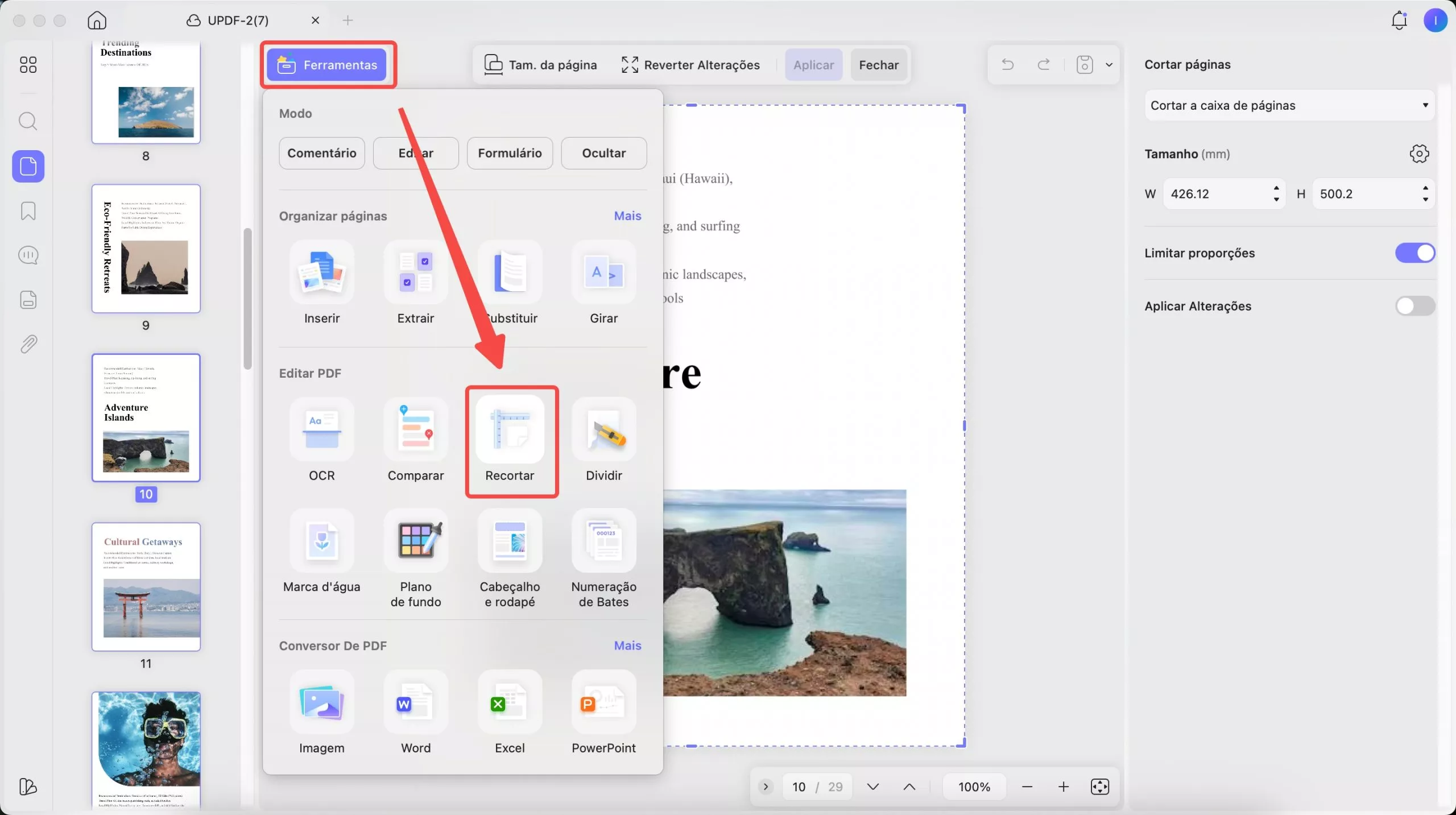
Dentro do recurso "Recortar páginas", você encontrará as seguintes categorias:
Opções de corte
Na barra de ferramentas à direita, escolha se deseja Cortar a caixa de páginas ou Cortar as margens. Em seguida, você pode ajustar a área de corte arrastando a caixa tracejada roxa. Clique no botão roxo "Recortar" para aplicar o corte.
O tamanho do quadro recortado também é personalizável. Os botões Limitar proporções e Aplicar Alterações também podem ser ativados ou desativados conforme suas necessidades.
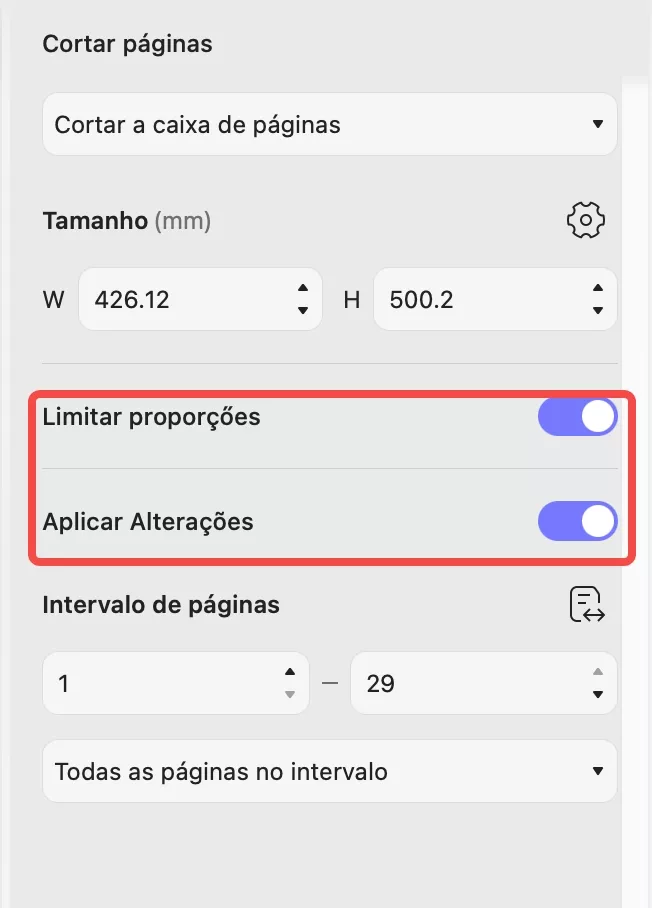
Tutorial em vídeo sobre como recortar páginas
Aplicar alterações
Se você quiser cortar apenas a página atual, clique no botão "Recortar" no canto superior direito.
Se desejar fazer alterações semelhantes nas páginas selecionadas, habilitar o recurso "Aplicar Alterações" permitirá aplicar as alterações atuais ao intervalo de páginas personalizado. Você também pode definir os intervalos de páginas personalizados neste recurso:
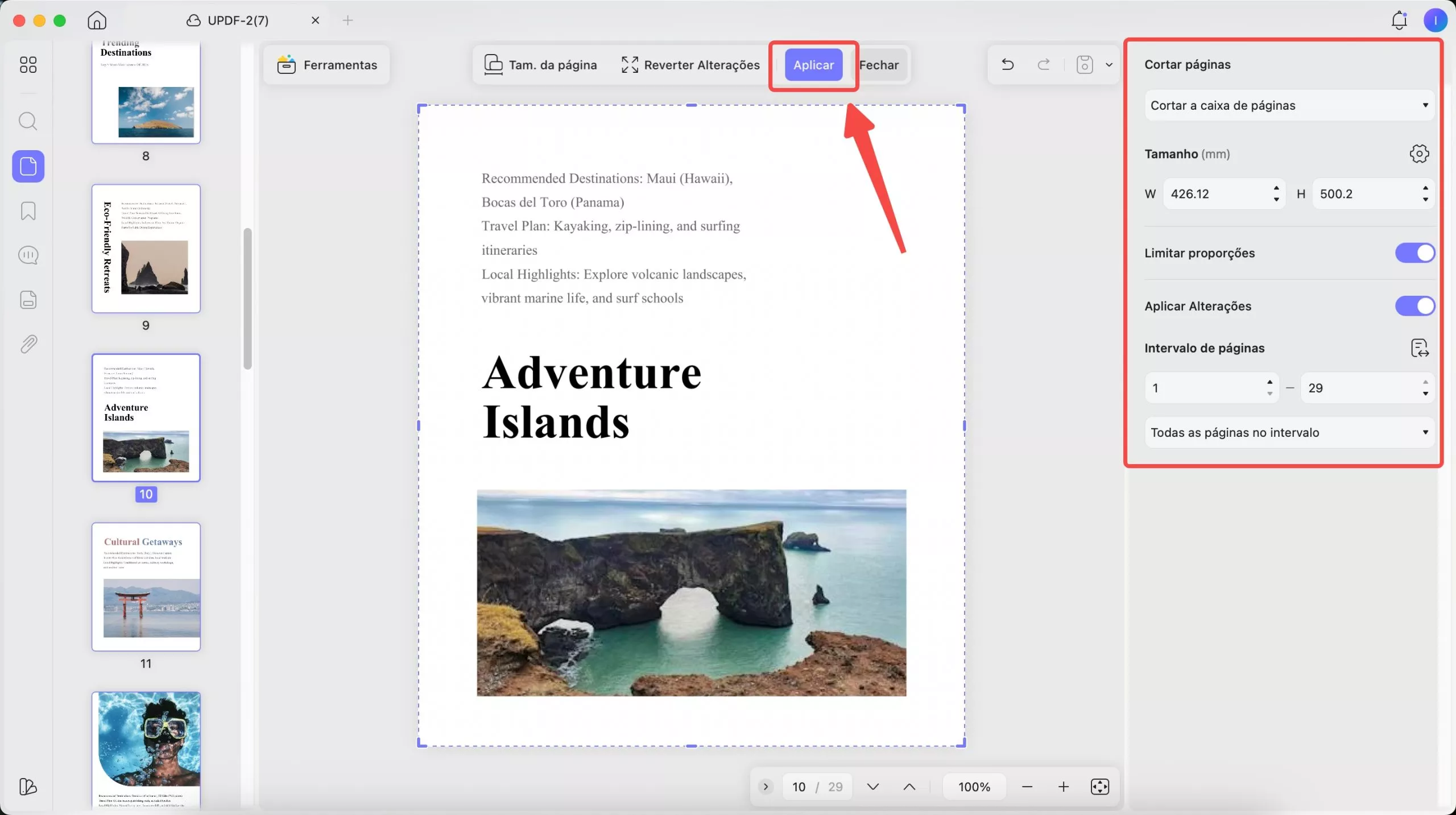
- Intervalo de páginas: Você pode cortar as páginas que desejar, incluindo Todas as páginas, Páginas em retrato, Páginas em paisagem ou Páginas personalizadas.
- Páginas pares ou ímpares: Você também pode escolher os intervalos de páginas em números pares e ímpares.
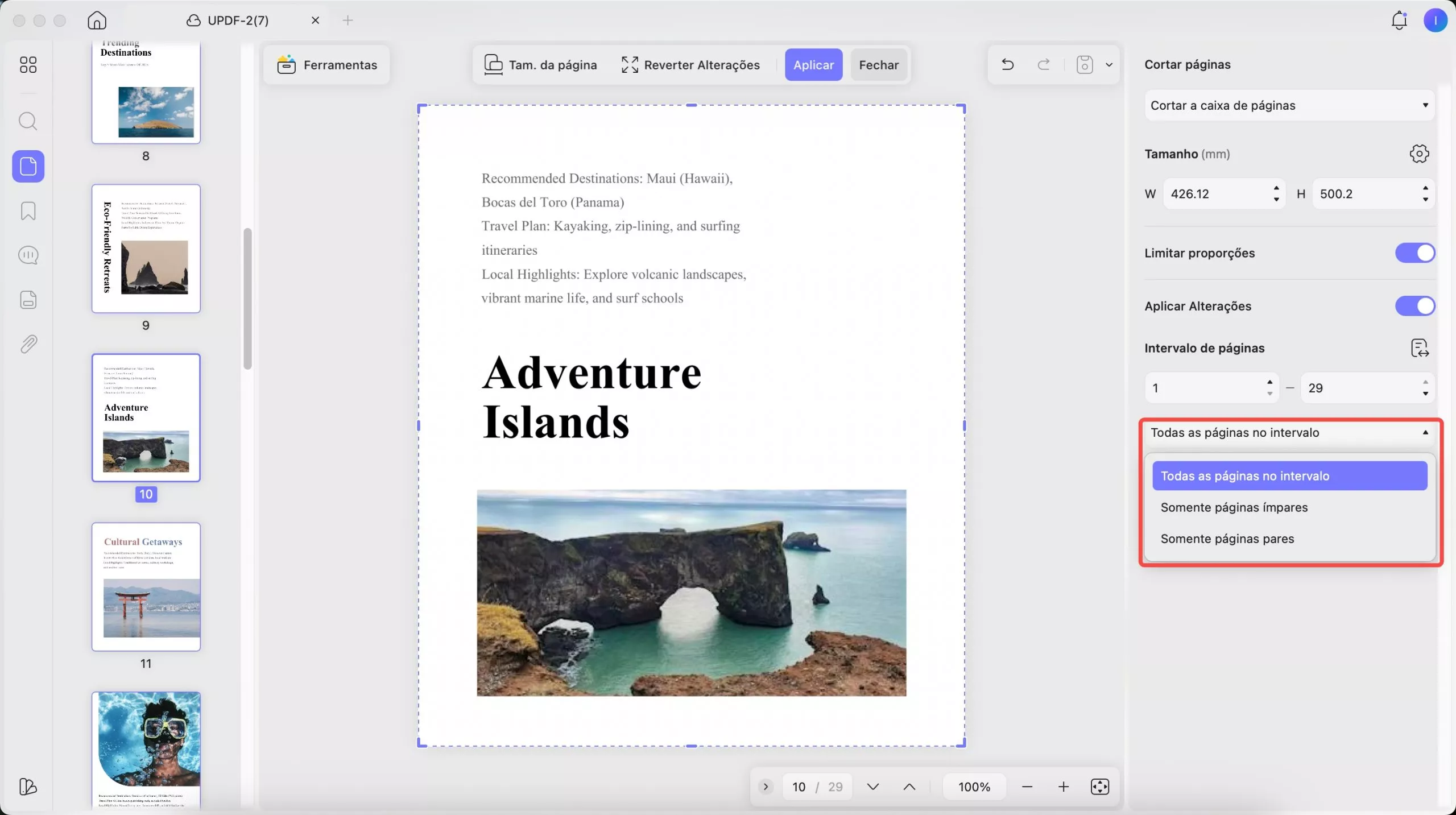
Restaurar colheita
Você pode restaurar as alterações clicando em " Restaurar corte " na barra de ferramentas superior.
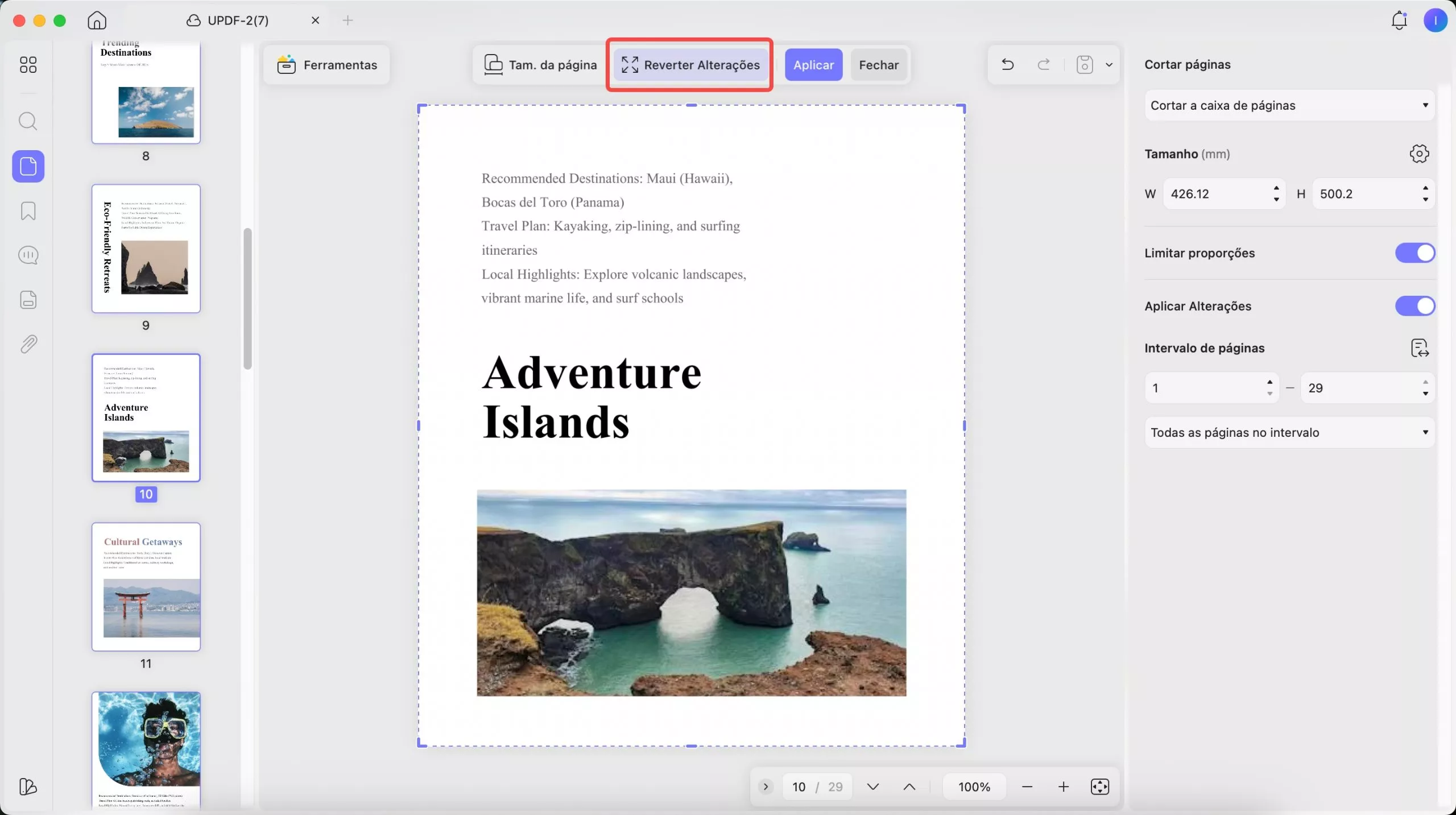
Tutorial em vídeo sobre como dividir uma página
 UPDF
UPDF
 UPDF para Windows
UPDF para Windows UPDF para Mac
UPDF para Mac UPDF para iPhone/iPad
UPDF para iPhone/iPad UPDF para Android
UPDF para Android UPDF AI Online
UPDF AI Online UPDF Sign
UPDF Sign Editar PDF
Editar PDF Anotar PDF
Anotar PDF Criar PDF
Criar PDF Formulário PDF
Formulário PDF Editar links
Editar links Converter PDF
Converter PDF OCR
OCR PDF para Word
PDF para Word PDF para Imagem
PDF para Imagem PDF para Excel
PDF para Excel Organizar PDF
Organizar PDF Mesclar PDF
Mesclar PDF Dividir PDF
Dividir PDF Cortar PDF
Cortar PDF Girar PDF
Girar PDF Proteger PDF
Proteger PDF Assinar PDF
Assinar PDF Redigir PDF
Redigir PDF Sanitizar PDF
Sanitizar PDF Remover Segurança
Remover Segurança Ler PDF
Ler PDF Nuvem UPDF
Nuvem UPDF Comprimir PDF
Comprimir PDF Imprimir PDF
Imprimir PDF Processamento em Lote
Processamento em Lote Sobre o UPDF AI
Sobre o UPDF AI Soluções UPDF AI
Soluções UPDF AI Guia do Usuário de IA
Guia do Usuário de IA Perguntas Frequentes
Perguntas Frequentes Resumir PDF
Resumir PDF Traduzir PDF
Traduzir PDF Converse com o PDF
Converse com o PDF Converse com IA
Converse com IA Converse com a imagem
Converse com a imagem PDF para Mapa Mental
PDF para Mapa Mental Explicar PDF
Explicar PDF Pesquisa Acadêmica
Pesquisa Acadêmica Pesquisa de Artigos
Pesquisa de Artigos Revisor de IA
Revisor de IA Escritor de IA
Escritor de IA  Assistente de Tarefas com IA
Assistente de Tarefas com IA Gerador de Questionários com IA
Gerador de Questionários com IA Resolutor de Matemática com IA
Resolutor de Matemática com IA PDF para Word
PDF para Word PDF para Excel
PDF para Excel PDF para PowerPoint
PDF para PowerPoint Guia do Usuário
Guia do Usuário Truques do UPDF
Truques do UPDF Perguntas Frequentes
Perguntas Frequentes Avaliações do UPDF
Avaliações do UPDF Centro de Download
Centro de Download Blog
Blog Sala de Imprensa
Sala de Imprensa Especificações Técnicas
Especificações Técnicas Atualizações
Atualizações UPDF vs. Adobe Acrobat
UPDF vs. Adobe Acrobat UPDF vs. Foxit
UPDF vs. Foxit UPDF vs. PDF Expert
UPDF vs. PDF Expert